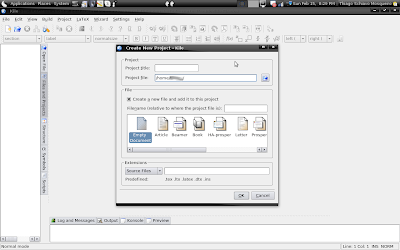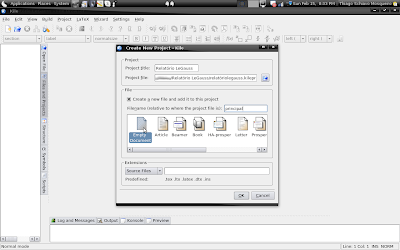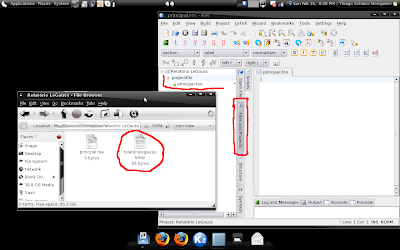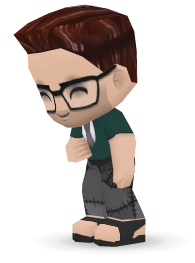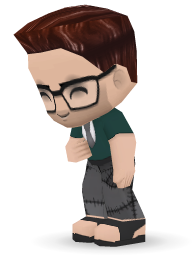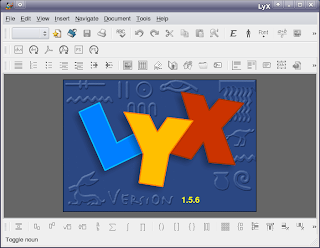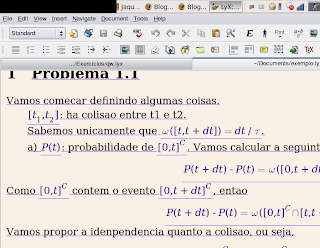Um Curso de \LaTeX
Edição n. 11

Criar apresentações sempre foi uma questão de inspiração para mim. Com o tempo, aprendi a relaxar um pouco os limites que o LaTeX impõe nesse processo. Seguem algumas dicas que coletei durante minhas experiências com beamer (a classe mais utilizada para slides) e que podem ser úteis de uma forma bem geral. A ideia é aumentar a qualidade gráfica das apresentações e fazer com que o LaTeX não limite sua exposição, mas ajude. Depois de aprender bem, você poderá ouvir comentários como "uhm, nem parece LaTeX". Apenas leve na esportiva.
Antes de começar, um breve resumo do que se segue. Gostaria de apresentar a vocês soluções para (i) dividir seu slide em seções de forma organizada e simples, (ii) uniformizar espaçamento entre cada objeto de seus slides, (iii) escolher temas apropriados e, por fim, (iv) mostrar como criar caixas com qualidade vetorial sem utilizar ferramentas de edição gráfica. Abaixo está um exemplo que posso mostrar do resultado dessas dicas todas.
Use minipages à vontade
Um ambiente muitíssimo útil para dividir seus slides em partes é o minipage, já presente no LaTeX padrão. Ele é razoavelmente pouco explorado, embora não seja tão complicado de se utilizar.

Olhando o slide de exemplo que mostrei, podemos separá-lo em seções quadradas, cada uma delas representando um ambiente minipage novo. Para ilustrar essas divisões, na figura ao lado tracei retas vermelhas para destacar as áreas de cada minipage. Uma vez que você tem o slide "bolado", fazer essas divisões é uma tarefa simples. O que resta é decidir quanto espaço cada região ocupa.
O ambiente minipage funciona criando um tipo de espaço desconexo do resto. Seu único argumento define sua largura (tamanho na horizontal). Dois ambientes minipage seguidos por uma linha em branco estão em linhas diferentes, i.e., o primeiro aparecerá sobre o segundo; se não houver linhas entre os ambientes, eles aparecerão lado a lado caso caibam em uma mesma linha da página. Então, por exemplo, podemos dividir uma parte de seu slide em duas "colunas", podemos usar
\begin{minipage}{0.49\textwidth}
COLUNA 1
\end{minipage}
\begin{minipage}{0.49\textwidth}
\end{minipage
Para divisões mais complexas, basta inserir minipages dentro de minipages. Se você achar este método complicado, tente utilizá-lo e você verá que ele é mais fácil do que parece.
Uma sugestão que posso passar neste momento é planejamento: antes de começar a fazer seus slides, planeje-os em uma folha de papel. Só depois programe. Pessoas que seguiram esta ideia conseguiram criar suas apresentações em tempo razoável, comparável - ou até menor - a softwares WYSIWYG.

 O resto vai de sua imaginação. Por exemplo, uma boa pedida é fazer bordas arredondadas. Para tal, teste o código acima adicionando nas opções do nó rounded corners = 3mm. E que tal se em vez de a borda ser uma linha sólida, colocarmos uma linha tracejada? Basta usar a opção dashed.
O resto vai de sua imaginação. Por exemplo, uma boa pedida é fazer bordas arredondadas. Para tal, teste o código acima adicionando nas opções do nó rounded corners = 3mm. E que tal se em vez de a borda ser uma linha sólida, colocarmos uma linha tracejada? Basta usar a opção dashed.
Padronize seus espaços
Cada item de seu slide deve ter uma separação de acordo com o contexto. Imagens, por exemplo, podem ser separadas por um pequeno espaço entre elas. Para tal, é recomendável utilizar a macro \vspace, cujo único argumento é uma distância. Eu costumo criar um comando chamado usualspace, por exemplo usando
\newcommand{\usualspace}{\vspace{0.3cm}}
Dessa forma, fica padronizado 0.3cm como espaço entre meus objetos. Distâncias maiores são sempre múltiplos desse deslocamento. O valor é uma sugestão pessoal, mas o interessante é você descobrir um valor mágico pra você.
Escolha dos temas
Antes do mais, leia o manual. O Til Tantau, autor do Beamer e de outros projetos (PGF e TikZ também), teve um trabalho imenso de documentar de forma magnífica seus pacotes. Nada mais justo do que doar um pouco de seu tempo para aprender e aproveitar esse material.
Uma das características que modificam mais visivelmente a apresentação é o tema escolhido. Vale lembrar que há combinações entre theme e color theme. Dependendo de suas escolhas, os resultados são bem diferentes. Ao utilizar um tema, você deve ter em mente qual será sua plateia: formalidades exigem temas com informação sobre você e seu grupo, infomalidade exige espaço para aproveitar a explicação.
Para iniciar sua escolha, teste essa matriz de temas em que são mostrados resultados da combinação entre color themes (horizontal) e themes (vertical).
Criando box com aspectos profissionais
Informações principais devem ser colocadas em destaque para garantir que os ouvintes comprem a sua ideia. Uma das formas de conseguir fazer isso é utilizando caixas coloridas e chamativas. Fazer isso no LaTeX não é uma tarefa difícil, mas fazer bem é outra história. A melhor forma que encontrei é utilizando um pacote interessantíssimo e que cada vez mais fará parte de minha rotina.
Trata-se do TikZ/PGF, outra invenção espetacular do Til Tantau. São pacotes que permitem criar figuras no LaTeX com macros bem avançadas. Veja exemplos do que se pode fazer com isso aqui. A ideia é simplificar a criação de fluxogramas, gráficos qualitativos, esquemas de grafos, modelagem, etc. O manual destes pacotes é muito ilustrativo e ensina o leitor resolvendo problemas bem próximos aos que nós encontramos no dia-a-dia.
Vou a seguir dar dois exemplos de como utilizar o TikZ e o PGF para criar essas caixas.
Primeiramente, vamos pensar em colocar referências. Pessoalmente, não consigo entender como pode ser útil adicionar referências em uma apresentação de slides da mesma forma como em livros/artigos: uma lista ao final de tudo. Aquilo não será aproveitado, ninguém vai anotar e as discussões já foram finalizadas há tempos. A forma que adoto é inserir referências em pequenas caixas ao longo da apresentação. Para tal, basta criar uma caixa discreta usando Tikz:
\tikz
{
\node [rectangle, thin, draw=COR, font=\itshape]
{\citacao{Autor e Autor. Nome do Journal, vol:num, ano.} }
}
{\citacao{Autor e Autor. Nome do Journal, vol:num, ano.} }
}
Geralmente eu uso o \citacao para formatar todas as referências de forma idêntica. A figura abaixo exemplifica o resultado.

De forma diferente, um quadro que exponha uma ideia central deve ser chamativo e ter cores fortes. Suponha então que você quer criar uma frase dentro de um quadro com borda mais forte e com um dégradé. Para tal, basta formatar um pouquinho mais seu quadro e utilizar o PGF.
\tikz
{
\node [rectangle, minimum size=1cm, very thick, draw=COR, top color=COR-TOPO,
bottom color=COR-EMABXIO, font=\itshape]
{ TEXTO PRINCIPAL };
bottom color=COR-EMABXIO, font=\itshape]
{ TEXTO PRINCIPAL };
}
No exemplo abaixo, eu utilizei como bottom color a combinação yellow!80!black!30 e como top color a cor branca. A cor da borda foi verde mesmo.
 O resto vai de sua imaginação. Por exemplo, uma boa pedida é fazer bordas arredondadas. Para tal, teste o código acima adicionando nas opções do nó rounded corners = 3mm. E que tal se em vez de a borda ser uma linha sólida, colocarmos uma linha tracejada? Basta usar a opção dashed.
O resto vai de sua imaginação. Por exemplo, uma boa pedida é fazer bordas arredondadas. Para tal, teste o código acima adicionando nas opções do nó rounded corners = 3mm. E que tal se em vez de a borda ser uma linha sólida, colocarmos uma linha tracejada? Basta usar a opção dashed.Sugestão: você pode criar uma ambiente já pronto pra implementar essas caixas. Que tal? Poste sua ideia.
Últimos comentários
Espero que estas dicas ajudem de qualquer forma. Mais pra frente devo fornecer alguns códigos em conjunto com imagens de seus resultados em apresentações que eu utilizei para ficar mais claro como utilizar as ferramentas sugeridas.
Se tiver dúvidas, sugestões ou quer contribuir com sua experiência, deixe um comentário :)